 Tutorial perisian
Tutorial perisian
 Perisian komputer
Perisian komputer
 Bagaimana untuk menetapkan excel untuk mencetak pengepala pada setiap halaman Bagaimana untuk menetapkan excel untuk mencetak pengepala pada setiap halaman.
Bagaimana untuk menetapkan excel untuk mencetak pengepala pada setiap halaman Bagaimana untuk menetapkan excel untuk mencetak pengepala pada setiap halaman.
Bagaimana untuk menetapkan excel untuk mencetak pengepala pada setiap halaman Bagaimana untuk menetapkan excel untuk mencetak pengepala pada setiap halaman.
Bagaimana untuk menetapkan Excel untuk mencetak pengepala pada setiap halaman? Apabila mencetak borang Excel, anda mungkin mahu memasukkan pengepala pada setiap halaman untuk membantu membezakan dan menyusun data. Editor PHP Zimo akan memperkenalkan langkah penetapan secara terperinci dalam artikel ini. Memandangkan ramai pengguna telah mencuba pelbagai kaedah tanpa berjaya, artikel ini akan memberikan arahan yang jelas dan mudah difahami. Baca di bawah untuk mengetahui cara menyediakan Excel untuk mencetak pengepala pada setiap halaman.
1 Mula-mula, kita buka borang yang perlu dicetak dan klik fungsi tajuk cetak di bawah susun atur halaman.
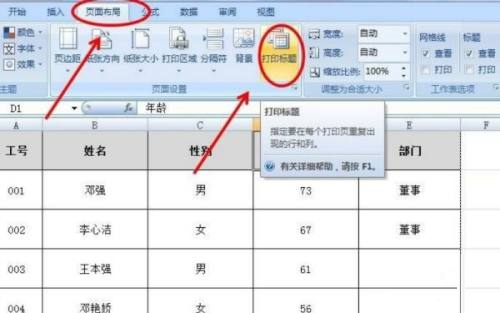
2 Kemudian dalam kotak dialog pop timbul, pilih lembaran kerja dan klik butang lungsur di hujung kanan baris tajuk atas tajuk cetakan.
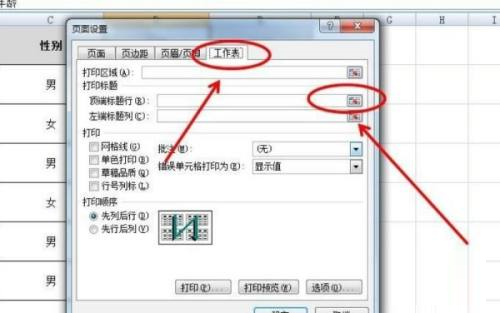
3. Selepas kita melengkapkan langkah sebelumnya, pilih pilihan data di lajur pertama.
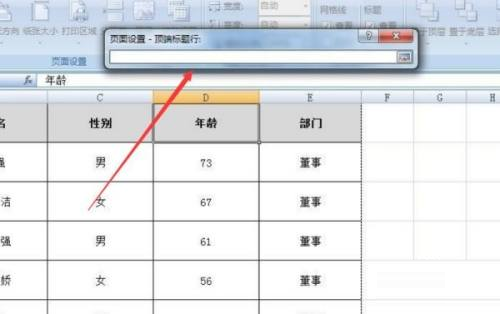
4 Kemudian klik pilihan menu lungsur di sebelah kanan untuk kembali ke kotak dialog tetapan halaman.
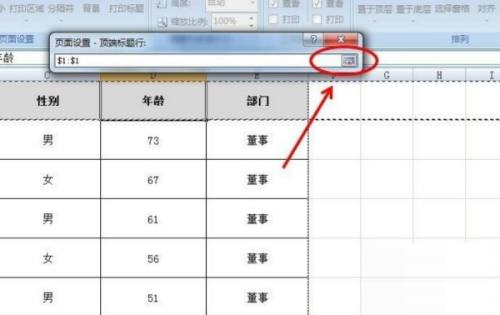
5 Kemudian kita klik OK untuk melengkapkan tetapan.

6 Kemudian klik butang Mula pada halaman ini dan klik arahan Print Preview di bawah fungsi cetakan.
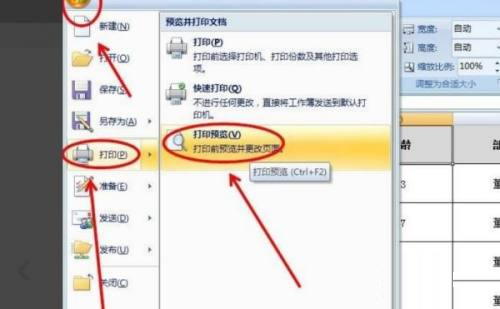
7. Selepas melengkapkan langkah sebelumnya, kami memasuki antara muka pratonton dan klik halaman seterusnya untuk melihat operasi yang telah selesai.
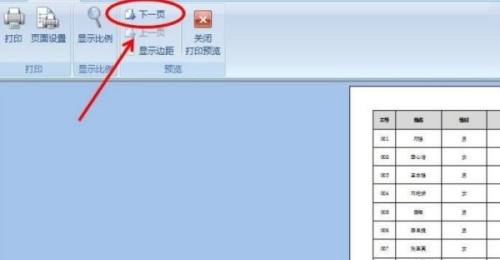
Atas ialah kandungan terperinci Bagaimana untuk menetapkan excel untuk mencetak pengepala pada setiap halaman Bagaimana untuk menetapkan excel untuk mencetak pengepala pada setiap halaman.. Untuk maklumat lanjut, sila ikut artikel berkaitan lain di laman web China PHP!

Alat AI Hot

Undresser.AI Undress
Apl berkuasa AI untuk mencipta foto bogel yang realistik

AI Clothes Remover
Alat AI dalam talian untuk mengeluarkan pakaian daripada foto.

Undress AI Tool
Gambar buka pakaian secara percuma

Clothoff.io
Penyingkiran pakaian AI

Video Face Swap
Tukar muka dalam mana-mana video dengan mudah menggunakan alat tukar muka AI percuma kami!

Artikel Panas

Alat panas

Notepad++7.3.1
Editor kod yang mudah digunakan dan percuma

SublimeText3 versi Cina
Versi Cina, sangat mudah digunakan

Hantar Studio 13.0.1
Persekitaran pembangunan bersepadu PHP yang berkuasa

Dreamweaver CS6
Alat pembangunan web visual

SublimeText3 versi Mac
Perisian penyuntingan kod peringkat Tuhan (SublimeText3)

Topik panas
 1668
1668
 14
14
 1428
1428
 52
52
 1329
1329
 25
25
 1273
1273
 29
29
 1256
1256
 24
24

